С помощью Microsoft 365 и OneDrive или SharePoint несколько пользователей могут совместно работать над документомWord, Excel электронной таблицей или PowerPoint презентацией. Совместное редактирование означает, что над документом одновременно работают несколько авторов.
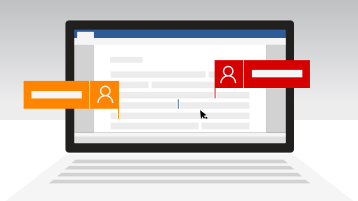
Что нужно для совместного редактирования?
Совместное редактирование поддерживается для документов, сохраненных в OneDrive или SharePoint.
Для совместной работы с другими пользователями требуется следующее:
-
Общая область хранения OneDrive, OneDrive для работы и учебы, SharePoint и SharePoint Server — это общие области хранения, которые обеспечивают совместное редактирование.
-
Приложения, поддерживающие совместное редактирование Word и PowerPoint на всех устройствах и версиях, более поздних, чем Office 2010 которые поддерживают совместное редактирование. В Excel мобильные приложения и последняя версия Excel для Microsoft 365, которые также поддерживают совместное редактирование.
-
Подходящий документ. Совместное редактирование поддерживается только в современных форматах файлов, включая: .docx (Word ), .pptx (PowerPoint ) и .xlsx (Excel ).
-
Разрешения на редактирование. у всех авторов должно быть разрешение на чтение и изменение документов.
Создание и открытие документов для совместного редактирования
Эти разделы помогут вам узнать, как совместно создавать документыMicrosoft 365:
Если вы открываете общий документ в классическом или мобильном приложении, вы можете работать над ним, даже если нет подключения к сети. Другие авторы не будут видеть изменения, которые вы вносите в автономном режиме. Когда вы подключитесь к Интернету, вы получите уведомления о любых новых правках, а ваши изменения станут доступны другим.
При работе в Word абзац, в который вы работаете, блокируется, чтобы никто не смог перезаписать то, над чем вы работаете. При переходе в автономный режим с Word можно работать с тем же абзацем, что и кто-то другой в вашей группе. При сохранении изменений появится всплывающее сообщение о конфликте. Затем можно щелкнуть, где можно будет разобраться в конфликте.
Если вы работаете с файлом, который находится в папке синхронизации (например, OneDrive или OneDrive для работы и учебы ), он синхронизируется при возврате к сети независимо от того, запущено ли приложение (Word, PowerPoint ). При повторном подключении файл автоматически синхронизируется. При наличии конфликтов вы получите оповещение. Дополнительные сведения см. в статье Синхронизация файлов с помощью OneDrive в Windows.
По умолчанию в SharePoint группы и разрешения, назначенные для библиотеки, в которой хранится или создается документ, наследуются всеми документами в ней. Например, на сайте группы, где у всех пользователей есть разрешения на чтение и запись, любой из них может участвовать в совместном редактировании. В то время как библиотека документов SharePoint с разрешениями только для чтения позволяет пользователям просматривать документы, однако никто, кроме автора, не может вносить изменения, если они не приглашены явным образом.
Разрешения SharePoint наследуются, но вы можете задать другие разрешения для определенных пользователей. Если к библиотеке SharePoint открыт общий доступ только на чтение, вы можете предоставить разрешение на изменение некоторым пользователям. Однако если в библиотеке разрешено редактирование для всех пользователей, вы не сможете ограничить разрешения некоторых из них только просмотром. Унаследованные разрешения можно переопределить с помощью разрешения более высокого, но не более низкого уровня. Дополнительные сведения о разрешениях см. в статье Общие сведения об уровнях разрешений в SharePoint.
Файлы, хранящиеся вOneDrive, должны быть явно общими. По умолчанию их может изменять и просматривать только владелец библиотеки. Вы можете решить, кто сможет редактировать отдельные файлы, предоставив общий доступ на изменение пользователям или группам. Дополнительные сведения о совместном использовании см. в статье SharePoint files or folders.
Да, корпорация Майкрософт работала с десятками партнеров по всему миру (включая Box, Citrix ShareFile, Dropbox и Egnyte), чтобы вы могли совместно с Microsoft 365 для Интернета. Проверьте поставщика хранилища, чтобы узнать, поддерживается ли совместное редактирование с Microsoft 365 для Интернета. Однако при использовании этих сторонних поставщиков хранилища не поддерживается совместное редактирование файлов с Office классическими приложениями или другими платформами. Совместное редактирование поддерживается в Microsoft 365 для Интернета.
-
Вы можете совместно создавать веб-документы Office из Dropbox. Дополнительные сведения см. в справочной статье Dropbox : Изменение общих документов Microsoft Office в Dropbox.
-
Совместное редактирование файлов Office также поддерживается в Office для iOS с другими поставщиками хранилища, включая Box и Dropbox. В Office для Android совместное редактирование также поддерживается в Dropbox.
-
Корпорация Майкрософт не поддерживает совместное редактирование документов, хранящихся на Google Диске.
Если совместное редактирование работает неправильно, это может быть вызвано различными причинами. Сведения о том, как решить проблемы, возникающие при использовании и настройке совместного редактирования, см. в статье Устранение неполадок совместного редактирования в Office.
Если вы предоставили общий доступ к документам с помощьюOneDrive вы можете получить сообщение электронной почты о том, что документ был обновлен.
Другие разделы
Если вы еще не использовали Word в Интернете, вы можете протестировать его из Office.com. Войдите и выберите средство запуска приложений 
Для администраторов SharePoint:
Примечание: Совместное редактирование недоступно для документов, защищенных с помощью службы управления правами на доступ к данным (IRM) или службы управления правами (RMS).










